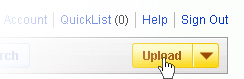Jika dulu saya sempat memberikan tutorial tentang cara mudah upload video Youtube lewat komputer, kali ini saya akan coba berbagi sedikit tutorial cara upload video Youtube melalui HP atau ponsel. Untuk HP sendiri yang saya gunakan adalah HP Samsung Galaxy Y GT-S5630, HP Samsung paling murah saat ini  . Jadi anggap saja ini adalah cara upload video Youtube dari HP Android.
Untuk HP yang lain anda bisa menyesuaikan sendiri karena HP yang saya
miliki saat ini cuma sebiji doank, jadi tidak bisa ngasih contoh upload video Youtube di HP lain.
. Jadi anggap saja ini adalah cara upload video Youtube dari HP Android.
Untuk HP yang lain anda bisa menyesuaikan sendiri karena HP yang saya
miliki saat ini cuma sebiji doank, jadi tidak bisa ngasih contoh upload video Youtube di HP lain.
Tapi di sini intinya sama saja sih, yang penting di HP anda sudah terinstal aplikasi Youtube viewer. Sewaktu HP saya masih Nokia Symbian dulu juga ada aplikasi Youtube kok. Jadi jika anda saat ini menggunakan HP Nokia Symbian anda juga bisa mengikuti tutorial cara upload video Youtube dari HP berikut.1. Pastinya anda sudah menginstal aplikasi Youtube pada HP Android anda, biasanya aplikasi ini sudah ada bawaan dari HP sih. Tapi jika belum ada anda juga bisa langsung mendownload lewat Google Play Store. Selain itu anda juga harus telah menyimpan video yang akan diunggah ke Youtube di dalam HP anda
2. Buka aplikasi Youtube. Setelah terbuka pilih tombol Menu HP. Yang belum tahu tombol menu ini loh gambarnya.

3. Tekan tombol Menu kemudian pilih Unggah

4. Pilih video anda yang sudah anda simpan di dalam HP tadi yang akan anda unggah ke Youtube

5. Setelah ini anda akan disuruh masuk ke akun Youtube (akun Google) anda, pilih saja akun Youtube yang anda gunakan. Kalau pengguna Android ini tidak jadi masalah, karena anda sebelumnya sudah terdaftar di Google dan memiliki akun Google.

6. Setelah ini jika muncul peringatan seperti gambar di bawah, pilih saja Pada Jaringan Apapun

7. Setelah itu anda bisa mengisikan Judul Video, Deskripsi Video, Tag Video, dan Privasi video. Misalnya saja anda isikan seperti contoh gambar berikut


8. Untuk privasi, jika anda set Private berarti video anda tidak bisa dilihat oleh orang lain, sebaliknya jika anda set Public berarti video anda setelah diupload akan bisa dilihat oleh orang lain. Setelah ini klik Unggah, maka proses upload video Youtube akan berlangsung, tunggu hingga selesai

9. Jika proses upload sudah selesai biasanya akan ada review dari Youtube apakah video yang anda unggah layak untuk ditampilkan atau tidak, tunggu saja review ini hingga video anda sukses ditampilkan, tidak lama kok. Jika sukses maka video yang telah anda unggah bisa anda putar langsung.

Oh ya, anda juga bisa mengunggah video langsung ke Youtube dari hasil rekaman anda. Pada aplikasi Youtube ada tombol di sebelah kanan atas, mirip-mirip gambar kamera. Pilih saja logo kamera tersebut untuk memulai anda merekam.

Hasil rekaman ini nantinya akan langsung bisa anda unggah ke Youtube, caranya juga sama dengan tutorial di atas.
Demikian tutorial singkat cara upload video Youtube melalui HP Android, semoga bisa memberikan sedikit ilmu buat anda. Sekali lagi untuk HP yang lain anda bisa menyesuaikan saja, intinya di HP anda harus sudah terinstal aplikasi Youtube.
Sumber : http://teknikit.com/2013/07/cara-upload-video-youtube-dari-hp-ponsel.html